Googleのローカルパックで上位にある競合を調査しましょう。Location Cloud Managerの分析機能を使えば、最寄り駅での検索順位をキーワード毎/検索日毎に確認できます。
目次
- 競合の順位調査
- 競合の施策調査
- Location Cloud Managerの分析画面
1.競合の順位調査
PCのGoogleで調査していきます。
調査の前にブラウザでは次の2点を設定してください。
・現在地の利用を許可
・シークレットモード(プライベートモード)
※利用するブラウザやOSによって許可の手順が異なります。
各ヘルプページを参考にしてください
それでは早速調査を開始しましょう。
今回はNAVITIME周辺のケーキ取扱店を調査してみます。
Google検索で「ケーキ」を検索します。

検索結果画面では地図とローカルパックが表示されています。
ローカルパックには上位3件の店舗が表示され、「さらに表示」を押すと4位以下を確認できます。
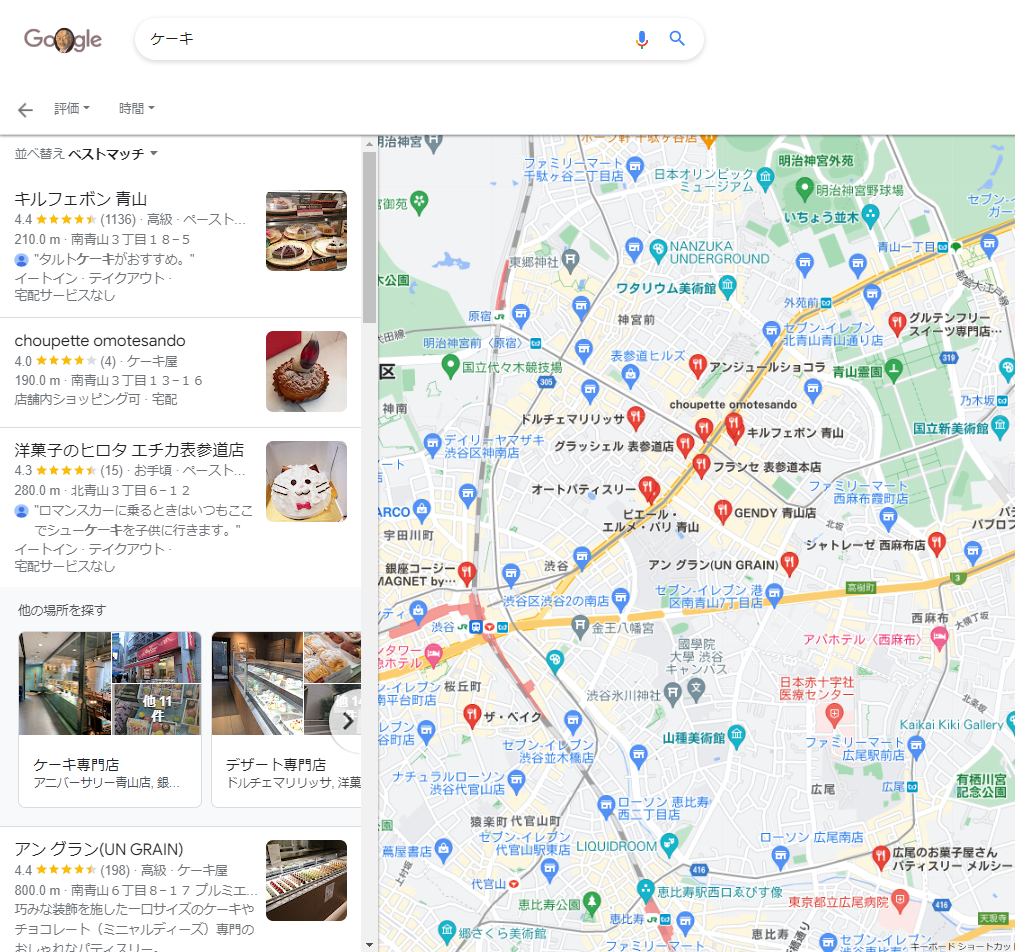
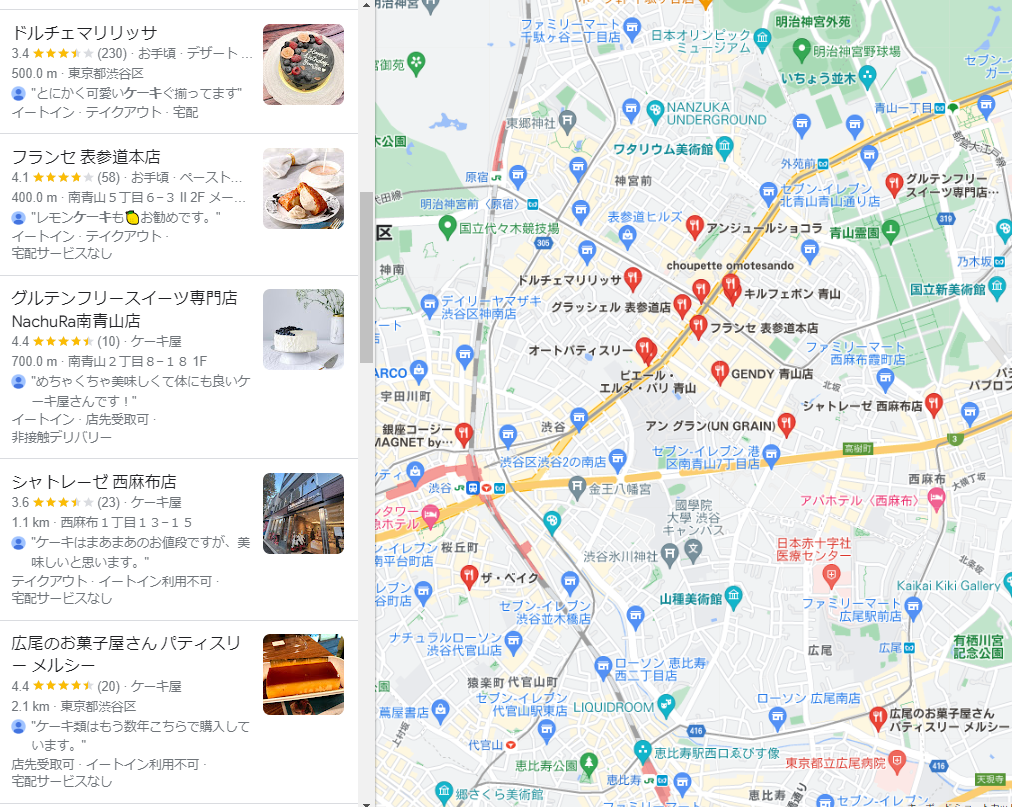
各店舗の情報欄に、現在地からの距離が表示されています。
MEOの評価では検索地点からの距離が検索順位に大きく影響しますので、距離が近いスポットが上位になる傾向があります。
その一方で、4位「アン グラン(UN GRAIN)」は5位以下よりも遠くにあるのに上位に表示されています。
情報を確認してみましょう。
2.競合の施策調査
4位「アン グラン(UN GRAIN)」の情報欄をクリックすると、詳細情報を確認できます。
●詳細情報(右側)
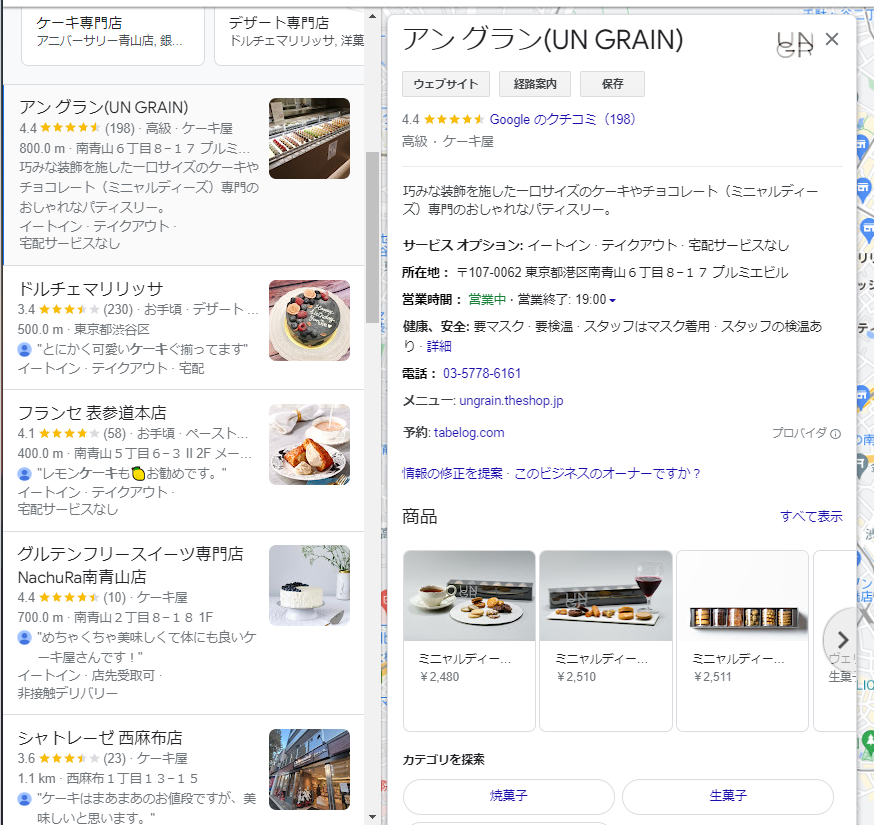
~中略~
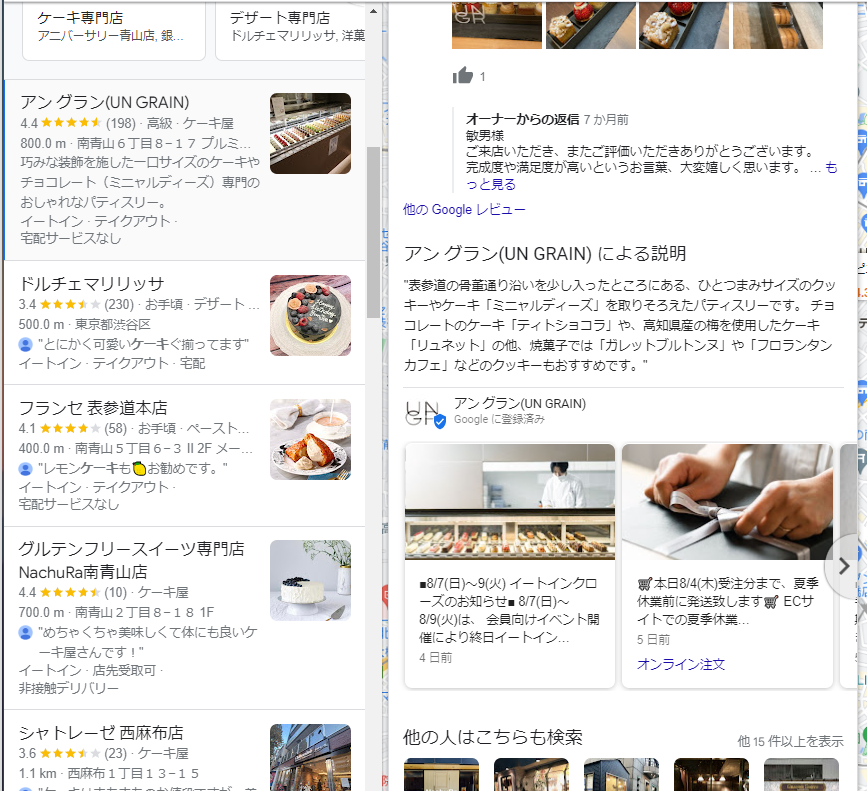
さらに、詳細情報内の「その他の写真」をクリックすると、写真を確認できます。
●写真
「オーナー提供」タブは店舗のオーナーが登録した写真や動画です。
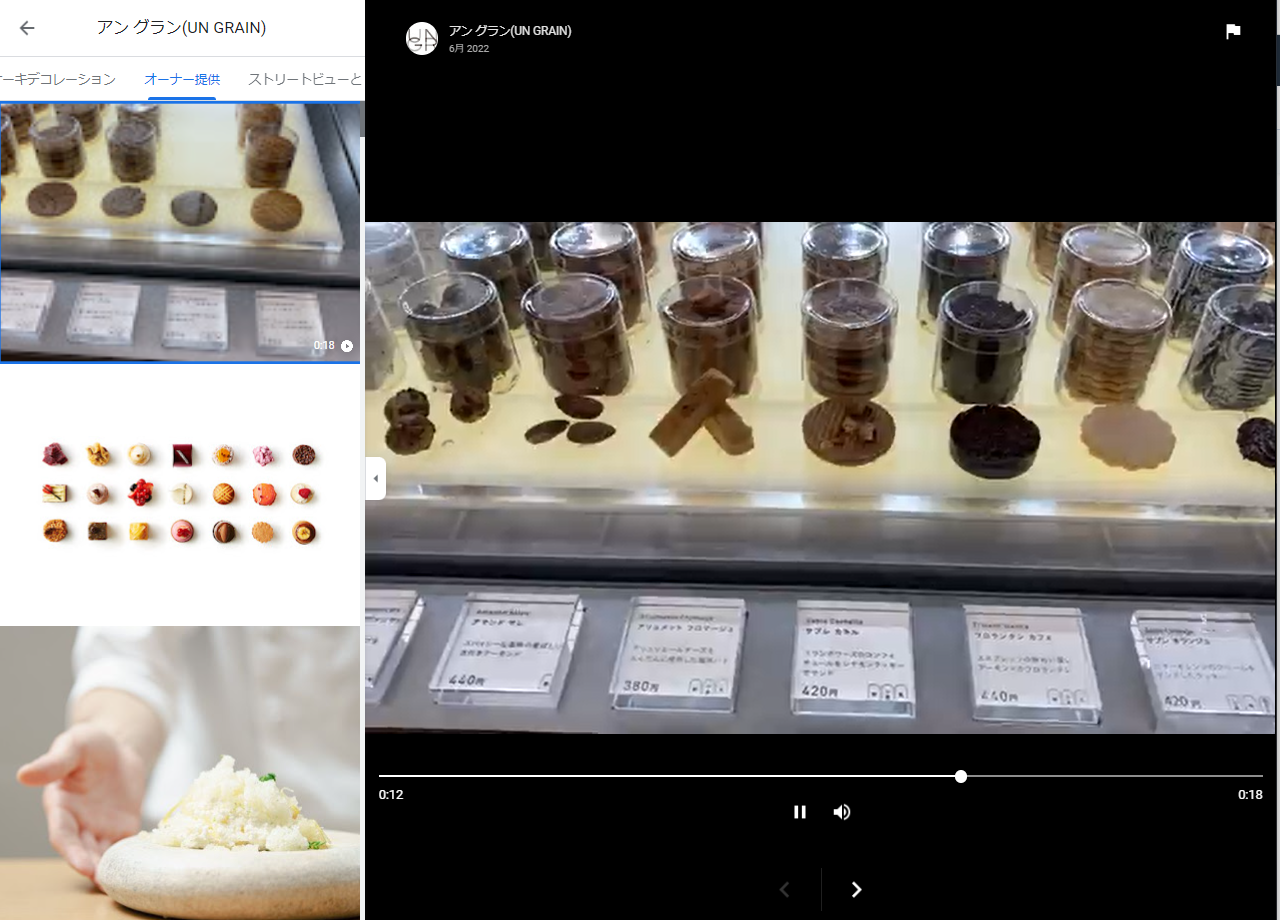
上位にある店舗は「ビジネスの説明文」、「商品」、「投稿」、「写真」などの情報が充実している傾向にあります。
MEO対策としてまずは情報を充実させていきましょう。
また、ユーザーが検索するであろうワードをうまくちりばめるとより良いでしょう。具体的には、「商品・サービス名」「ローカルワード(地域、駅)」をうまく設定できると良いです。
情報の充実に加え、「クチコミ」の返信も評価を上げるポイントになります。
競合を知り、次の施策を考えていきましょう。
3.Location Cloud Managerの分析画面
Location Cloud Managerを使うと簡単に計測日・計測地点を変更して検索順位を調査できます。過去の検索順位も蓄積しているので、効果検証にもご利用いただけます。
※検索順位データは計測開始してから蓄積をしていきます。ご相談ください。
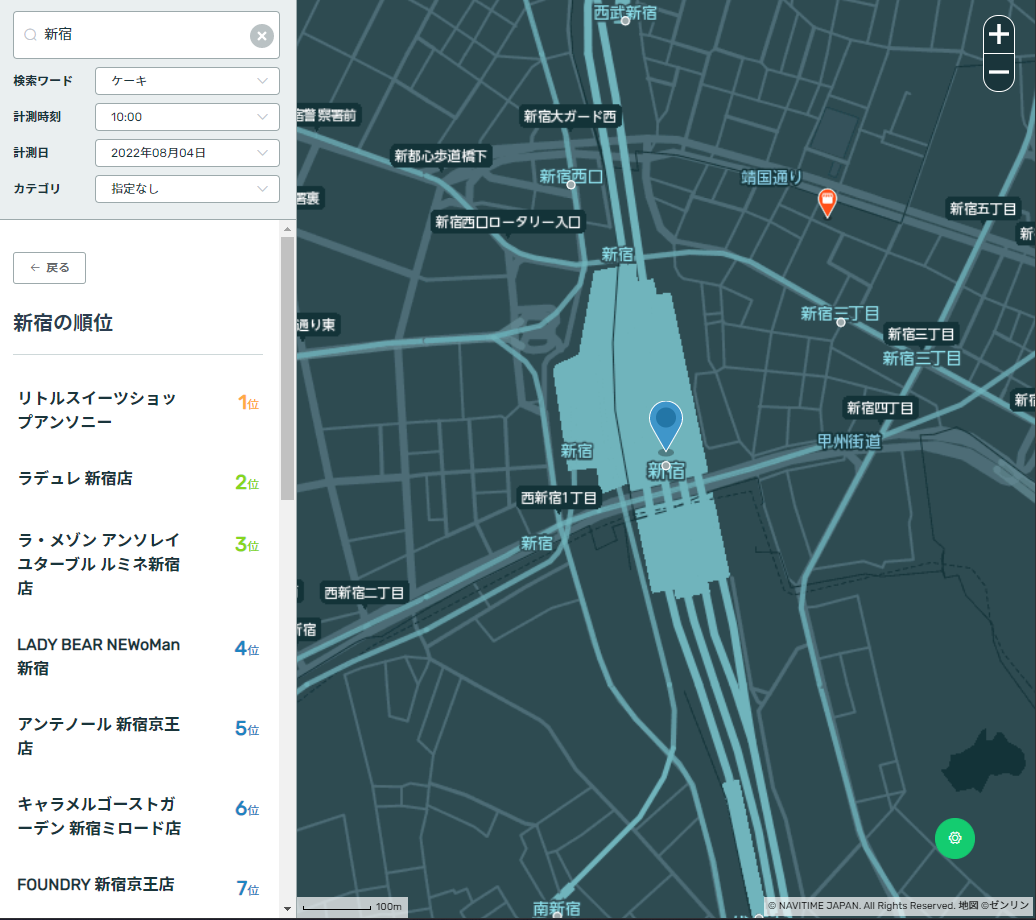
また、「ビジネスの説明文」に自動で最寄り駅の情報や所要時間を追加する機能や、「クチコミ」の分析、返信機能を提供しています。
ぜひ、お気軽にご相談ください。
(了)